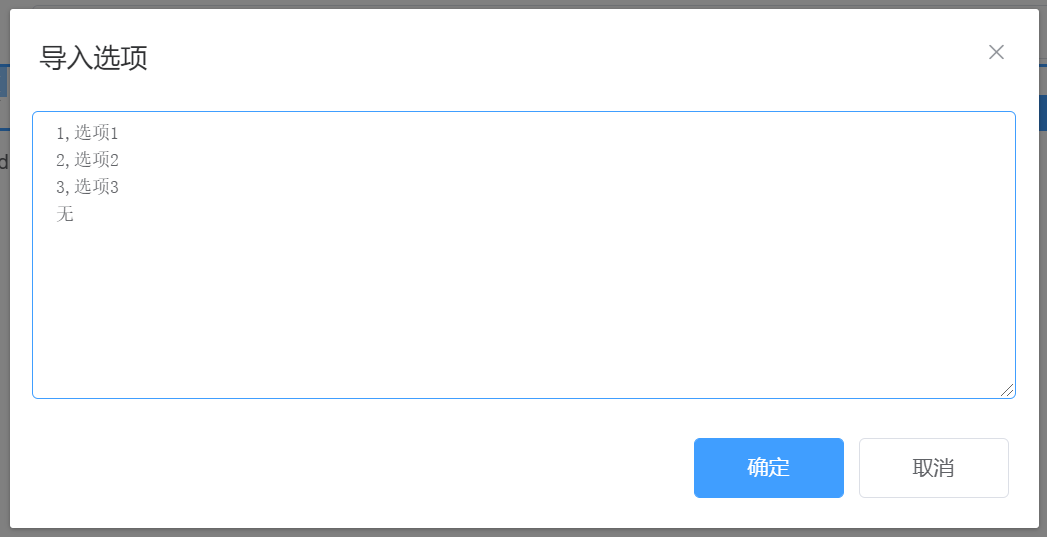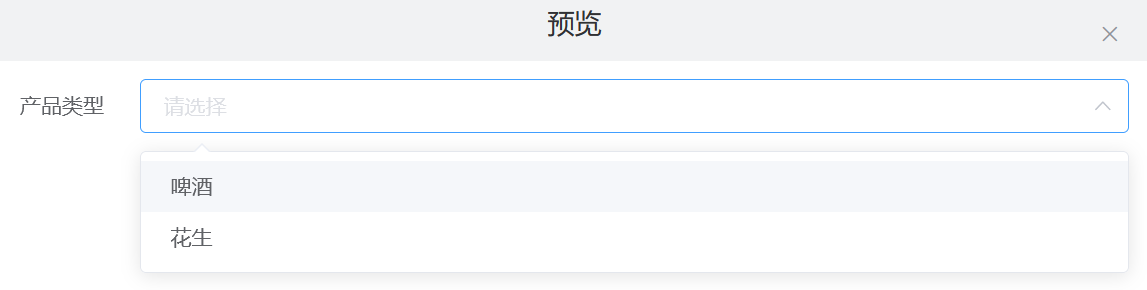此处的选择项是指radio单选项、checkbox多选项、select下拉选项以及cascader级联选择组件的可选择项目。
1. 使用表单设计器管理选择项
表单设计阶段,可通过组件属性设置面板操作: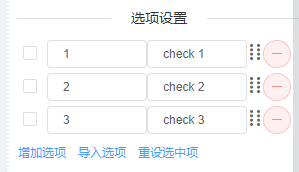
提示: 可以批量导入选择项,每一行以英文逗号分隔,如不包含英文逗号,则选择项的value和label同值:
2. 使用API方法动态加载选择项
表单运行阶段,可调用组件自身的API方法loadOptions(options)动态加载选择项,选择项格式为:
[
{label: ‘选项1’, value: ‘1’},
{label: ‘选项2’, value: ‘2’},
{label: ‘选项3’, value: ‘3’}
]
示例: 在表单的 onFormMounted 事件中通过axios调用后端接口,动态加载产品类型,代码如下图(点击可放大):
运行效果如下图:
表单JSON如下,复制JSON,在表单设计器(点此进入)中选择“导入JSON”即可看到效果:
{"widgetList": [{"type": "select","icon": "select-field","formItemFlag": true,"options": {"name": "productType","label": "产品类型","labelAlign": "","defaultValue": "","placeholder": "","columnWidth": "200px","size": "","labelWidth": null,"labelHidden": false,"disabled": false,"hidden": false,"clearable": true,"filterable": false,"allowCreate": false,"remote": false,"automaticDropdown": false,"multiple": false,"multipleLimit": 0,"optionItems": [],"required": false,"validation": "","validationHint": "","customClass": "","labelIconClass": null,"labelIconPosition": "rear","labelTooltip": null,"onCreated": "","onMounted": "","onRemoteQuery": "","onChange": "","onFocus": "","onBlur": "","onValidate": ""},"id": "select87612"}],"formConfig": {"labelWidth": 80,"labelPosition": "left","size": "","labelAlign": "label-left-align","cssCode": "","customClass": "","functions": "","layoutType": "PC","onFormCreated": "","onFormMounted": " let productTypeR = this.getWidgetRef('productType')\n \n axios.get(\"https://www.fastmock.site/mock/2de212e0dc4b8e0885fea44ab9f2e1d0/vform/getOptions\").then(function(res) {\n //console.log(res.data)\n productTypeR.loadOptions(res.data)\n }).catch(function(error) {\n console.log(error)\n })","onFormDataChange": ""}}
3. 使用表单option-data属性导入选择项
表单运行阶段,通过VFormRender的option-data属性一次性导入多个组件的选择项,属性值格式为:
{
‘gender’: [
{label: ‘男’, value: ‘1’},
{label: ‘女’, value: ‘2’}
],
‘paymentType’: [
{label: ‘支付宝’, value: ‘alipay’},
{label: ‘微信’, value: ‘wechat’}
]
}
需要注意的是,option-data属性加载的选择项不是响应式更新的,仅在表单初始化时被组件加载,因此当option-data属性指向的选择项数据有更新后,应该手动调用v-form-render组件的reloadOptionData方法刷新。
4. 使用数据源加载选择项
VForm Pro提供了选项的数据源配置功能:点此查看